Рабочий стол - место, где мы проводим много времени за компьютером. Чтобы быстро запускать любимые игры или программы, полезно иметь ярлык прямо на рабочем столе.
В этой статье мы расскажем, как добавить ярлык на рабочий стол. Это просто и займет всего несколько минут. Следуйте нашим инструкциям, чтобы легко создавать ярлыки для любых игр или программ.
Шаг 1: Найдите ярлык нужной игры или программы на компьютере. Обычно они находятся в меню "Пуск" или на рабочем столе. Если ярлык уже есть, вы можете перейти к следующему шагу. Если его нет, найдите нужную игру или программу в меню "Пуск", кликните правой кнопкой мыши и выберите пункт "Отправить на рабочий стол".
Примечание: Если нужной игры или программы нет в меню "Пуск", вы можете найти их в папке "Программы" на жестком диске компьютера. Обычно путь к этой папке выглядит следующим образом: C:\Program Files\Название папки.
Подготовка к созданию ярлыка

Прежде чем создать ярлык игры на рабочем столе, необходимо выполнить несколько подготовительных шагов. Во-первых, убедитесь, что игра установлена на вашем компьютере и работает корректно.
Убедитесь, что у вас есть доступ к рабочему столу. Для этого кликните правой кнопкой мыши на пустом месте на рабочем столе и выберите "Персонализировать". Перейдите на вкладку "Темы" и найдите раздел "Изменить иконки рабочего стола". Если вкладка недоступна, обратитесь к администратору компьютера.
Получив доступ к рабочему столу, найдите исполняемый файл игры на компьютере. Обычно он находится в папке установки игры, которая зачастую называется "Program Files" или "Program Files (x86)".
Поиск исполняемого файла игры
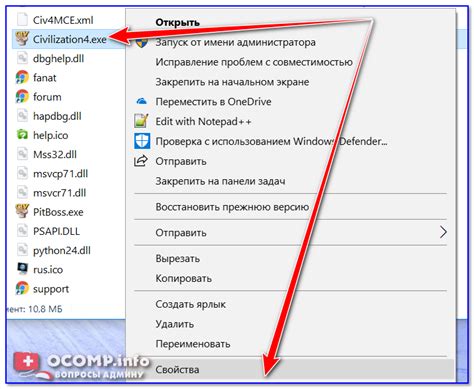
Чтобы его найти, используйте следующие методы:
Меню "Пуск": Нажмите на кнопку "Пуск" в левом нижнем углу экрана. В открывшемся меню введите название игры в поле поиска и нажмите клавишу "Enter". Система выполнит поиск и выведет результаты. Найдите игру в списке и нажмите правой кнопкой мыши на ее значок. В контекстном меню выберите "Открыть файл расположения". Откроется окно с полным путем к исполняемому файлу игры.
Папка "Программы": Откройте проводник (нажмите сочетание клавиш Win + E). В адресной строке проводника введите путь к папке "Программы" (например, C:\Program Files) и нажмите клавишу "Enter". В найденной папке найдите папку с названием игры или ее разработчиком. Откройте эту папку и найдите исполняемый файл игры.
Системный диск: Откройте проводник и перейдите на системный диск (обычно это диск "C:\"). Пройдитесь по папкам "Program Files" или "Program Files (x86)". В данных папках могут храниться игры. Откройте нужную папку и найдите исполняемый файл игры.
Когда вы найдете исполняемый файл игры, щелкните на нем правой кнопкой мыши и в контекстном меню выберите "Отправить" -> "На рабочий стол (ярлык)". Теперь ярлык игры появится на рабочем столе и вы сможете запускать игру в один клик!
Выбор места для размещения ярлыка
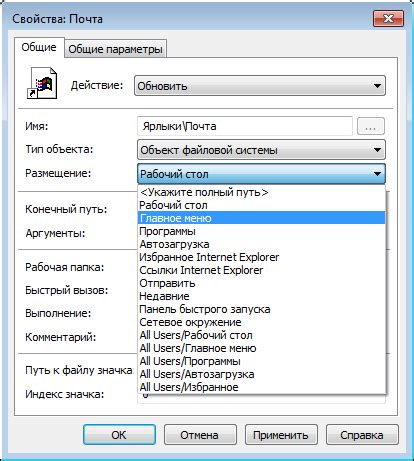
При добавлении ярлыка игры на рабочий стол важно выбрать правильное место для его размещения. Это поможет вам быстро найти и запустить игру без лишних усилий.
Один из удобных способов разместить ярлык игры - на рабочем столе. Так он будет всегда под рукой и можно быстро запустить игру. Создайте новую папку на рабочем столе, например, "Игры" и поместите ярлык внутрь. Так у вас будет удобно организованная коллекция игр.
Если хотите более чистый рабочий стол, то разместите ярлык на панели задач. Найдите ярлык игры в меню "Пуск", щелкните правой кнопкой мыши на нем и выберите "Закрепить в панели задач". Теперь ярлык будет доступен в один клик, вне зависимости от открытых окон на компьютере.
Не забудьте добавить ярлык игры в меню "Пуск". Щелкните правой кнопкой мыши на ярлыке игры и выберите "Закрепить в меню "Пуск"."
Разместите ярлык так, чтобы было удобно использовать игру.
Создание пустого ярлыка
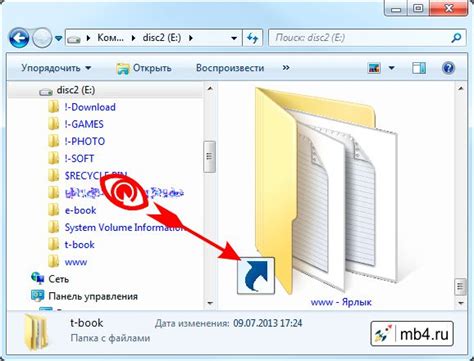
Для создания пустого ярлыка на рабочем столе сделайте следующее:
- Нажмите правой кнопкой мыши на пустом месте на рабочем столе.
- В контекстном меню выберите "Создать".
- Выберите "Ярлык" в появившемся подменю.
- На рабочем столе появится новый ярлык с названием "Ярлык".
- Щелкните правой кнопкой мыши на новом ярлыке и выберите "Свойства".
- В окне "Свойства" можно изменить имя ярлыка и указать путь к программе, файлу или папке.
- Подтвердите изменения, нажмите "ОК".
У вас теперь пустой ярлык на рабочем столе для быстрого доступа к программе, файлу или папке.
Настройка ярлыка

Чтобы добавить ярлык игры на рабочий стол, выполните следующие шаги:
- Щелкните правой кнопкой мыши на рабочем столе и выберите "Создать" -> "Ярлык".
- Введите путь к файлу игры в поле "Расположение элемента".
- Нажмите "Далее".
- Введите название ярлыка и нажмите "Завершить".
Теперь можно переместить ярлык на рабочем столе. Щелкните правой кнопкой на ярлыке и выберите "Переместить". Перетащите ярлык в нужное место или папку.
Изменение иконки ярлыка
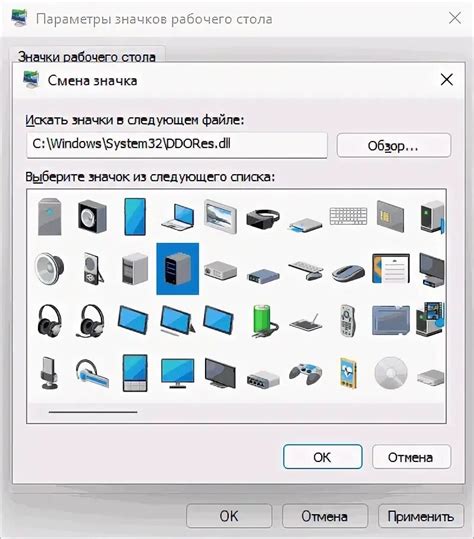
1. Поиск иконки
Найдите подходящую иконку перед изменением ярлыка. Можно использовать готовые иконки в ОС или загрузить свою в формате .ico или .png.
2. Копирование иконки
Выбрав иконку, скопируйте ее в буфер обмена или запомните путь к файлу иконки.
3. Правый клик на ярлыке
На рабочем столе найдите ярлык игры, для которой вы хотите изменить иконку. Сделайте на нем правый клик, чтобы открыть контекстное меню.
4. Изменение свойств ярлыка
В контекстном меню выберите опцию "Свойства". Откроется окно со свойствами ярлыка.
5. Изменение иконки в свойствах
В окне свойств ярлыка найдите кнопку "Изменить иконку". Нажмите на нее.
6. Вставка пути к файлу иконки
В открывшемся окне выберите путь к файлу с новой иконкой. Если вы скопировали иконку в буфер обмена, вставьте путь в поле "Выбор файла иконки" в окне выбора иконки.
7. Применение изменений
После того, как вы выбрали новую иконку, нажмите кнопку "ОК" в окне выбора иконки, а затем в окне свойств ярлыка.
Теперь вы успешно изменили иконку ярлыка игры на рабочем столе!
Установка ярлыка на рабочий стол

Чтобы установить ярлык игры на рабочий стол, выполните следующие шаги:
- Найдите ярлык игры на компьютере, обычно на рабочем столе или в папке "Игры".
- Перетащите ярлык игры на свободное место на рабочем столе, появится маленький значок ярлыка.
- Отпустите кнопку мыши, чтобы разместить ярлык на рабочем столе.
- Щелкните правой кнопкой мыши по ярлыку игры и выберите "Изменить имя". Введите новое имя для ярлыка, если нужно.
- Если хотите изменить значок ярлыка, снова щелкните правой кнопкой и выберите "Свойства". На вкладке "Ярлык" нажмите "Изменить значок", выберите новый из доступных или укажите свой.
- Нажмите кнопку "ОК", чтобы сохранить внесенные изменения.
Теперь вы установили ярлык игры на рабочий стол и сможете легко запускать ее, не открывая папки или меню "Пуск". Удачной игры!
Проверка работоспособности ярлыка

Чтобы убедиться в работоспособности ярлыка игры, следуйте простым шагам:
- На рабочем столе найдите ярлык игры.
- Щелкните правой кнопкой мыши на ярлык и выберите "Свойства".
- В открывшемся окне перейдите на вкладку "Ярлык".
- Убедитесь, что поле "Цель" содержит правильный путь к исполняемому файлу игры.
- Нажмите кнопку "Изменить иконку" и проверьте, что выбранная иконка отображается корректно.
- Нажмите "ОК", чтобы сохранить изменения.
Теперь вы можете дважды щелкнуть на ярлык игры на рабочем столе, чтобы запустить ее и убедиться, что она работает должным образом.